答案:Word表格支持加减乘除运算。使用“公式”功能,通过=SUM(LEFT)求和,=A1-B2相减,=A2*B3相乘,=C1/D1相除,修改数据后需右键“更新域”或全选按F9刷新结果。
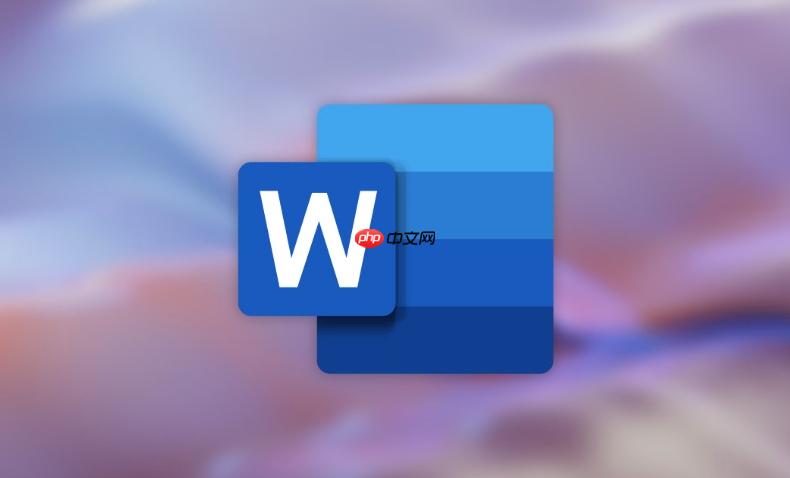
如果您在Word表格中需要对数据进行计算,例如求和、相减、相乘或相除,可以直接利用Word内置的公式功能完成基本运算。以下是实现这些操作的具体方法:
本文运行环境:Surface Laptop 5,Windows 11
一、使用公式进行加法运算
在Word表格中,可以通过插入公式对单元格中的数值进行加法计算,通常适用于横向或纵向求和。支持使用LEFT、RIGHT、ABOVE、BELOW等方向参数定位参与计算的单元格。
1、将光标定位到需要显示加法结果的单元格中。
2、点击“布局”选项卡下的“公式”按钮,在弹出的对话框中输入公式=SUM(LEFT),表示对当前单元格左侧所有数字求和。
3、若需手动指定单元格,可输入类似=A1+B2的形式,其中A1和B2为表格中对应单元格的地址。
4、点击“确定”后,结果将自动显示在目标单元格中。
二、执行减法运算的方法
Word表格不提供专用的减法函数,但可通过构建算术表达式实现两个数值之间的相减操作。
1、选中要显示差值的单元格,进入“布局”→“公式”。
2、在公式框中输入形如=A1-B2的表达式,确保A1和B2位置正确且包含数值。
3、确认公式无误后点击“确定”,即可完成减法运算。
4、若引用的单元格内容发生变化,可右键单击结果单元格选择“更新域”以刷新计算结果。
三、实现乘法运算的操作步骤
乘法运算通过使用乘号“*”连接两个或多个单元格值来完成,也可结合SUM函数嵌套处理。
1、将插入点置于目标结果单元格内。
2、打开“公式”对话框,输入公式=A2*B3,表示将A2单元格的数值与B3单元格的数值相乘。
3、可以扩展为多个因子相乘,如=A1*B1*C1。
4、点击“确定”应用公式,并检查数值是否正确显示。
四、完成除法运算的设置方式
除法运算是通过斜杠“/”作为除号,将被除数与除数连接形成表达式来实现的。
1、选中用于显示商值的单元格,点击“公式”按钮。
2、输入公式=C1/D1,表示用C1单元格的值除以D1单元格的值。
3、注意避免除数为零的情况,否则会引发错误提示。
4、确认后点击“确定”,完成除法计算。
五、更新表格中的运算结果
当参与运算的原始数据发生更改时,公式结果不会自动刷新,必须手动触发更新操作。
1、右键单击含有公式的单元格,选择“更新域”选项。
2、若整个表格有多处公式需更新,可全选表格内容(Ctrl+A),然后按F9键批量更新所有域代码。
3、保存文档前务必检查关键计算结果是否已同步最新数据。































